Zorg voordat u schaplabels of etiketten gaat printen dat u het goede papier in de A4- of labelprinter heeft geplaatst.
Druk vervolgens met de linkermuisknop op het icoontje “Schaplabels afdrukken” of “Etiketten afdrukken“. Deze icoontjes kunt u vinden op het bureaublad van de computer die is gekozen om labels vanaf te kunnen printen.
Als het programma gestart is, selecteert u eerst met de linkermuisknop de gewenste layout en drukt u vervolgens op “Printen“. Er opent een scherm, waar u de printer selecteert waarmee u de labels wilt afdrukken.
Schaplabels en etiketten verwijderen
Als u de schaplabels of etiketten geprint heeft kunt u de schaplabels of etiketten die klaar zijn gezet verwijderen, om te voorkomen dat als u een volgende keer gaat printen, de oude nogmaals geprint worden. Hiervoor drukt u op de knop “Alle labels verwijderen“.
Ook is het mogelijk om enkele labels te wissen uit de lijst, als u bij voorbaat al weet dat u van specifieke artikelen geen labels afgedrukt wilt hebben. Voor deze functie drukt u op “Label verwijderen“.